Живой диск
Компьютеры & Интернет » Обучение »
Автор статьи: Артем Аленин Дата публикации: 24.08.2011
«Живой» диск. Как часто вы могли слышать такое словосочетание, но при этом не понимали сути. В данной статье развеем туман неизвестности.
Если вы думаете, что «живой» диск и вправду живой (ест, спит, думает), то вы ошибаетесь. Живой диск (с англ. Live CD) – это операционная система, загружающаяся с диска или USB носителя, и не требующая установки на жёсткий диск. Т.е., даже если у компьютера нет операционной системы (например: испорчена вирусами), то вы сможете получить доступ к жёсткому диску, запустив операционную систему с диска.
Суть работы.
Вы скачиваете с определённого сайта дистрибутив для Live CD. Как правило, дистрибутив выглядит как архив в формате iso. Дистрибутивы бывают разные. Большинство из них основаны на операционной системе Linux. Найти живой иск с Windows – это уже сложнее. Так как Linux подобные системы являются бесплатными, то и скачать дистрибутив можно с официального сайта. Windows, наоборот, является платным. Существуют версии живого диска c Windows, но они предназначены для официальных представителей компании и сотрудников техподдержки. Однако в интернете можно найти большое количество самодельных Live CD c Windows.
Существуют ещё и дистрибутивы, специально созданные для восстановления данных на жёстком диске. Такой диск позволяет восстановить прежнюю систему на вашем компьютере даже после того, как вирусы окончательно добили её.
Как скачать и установить.
Я предлагаю вам скачать очень полезный дистрибутив Ubuntu. Он хорош тем, что содержит большое количество полезных утилит и является абсолютно бесплатным. Вы также можете установить данную систему на ваш компьютер. Таким образом, у вас будет две операционные системы. Это хорошо тем, что когда одна испортится, то можно будет пользоваться другой. Однако желательно при таком подходе иметь достаточно большой объём на жестком диске, дабы там уместились две операционные системы. Чтобы скачать образ, нужно выбрать саму операционную систему (лучше самую новую – latest version), а также выбрать разрядность вашего компьютера. Затем, нажимаете на большую кнопку «Download» и скачивание начнётся.
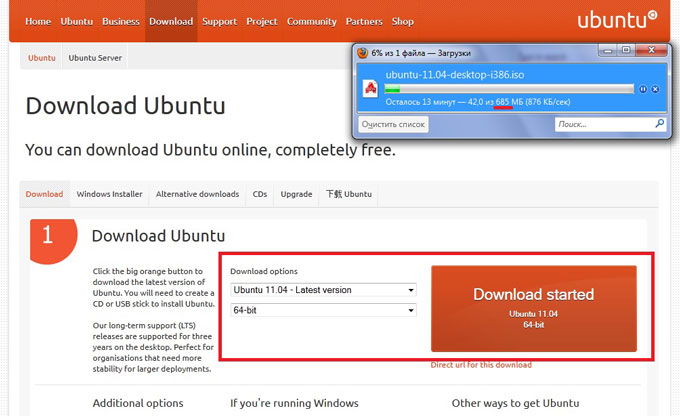
Как видите, архив «весит» 685 мб. Такой образ можно спокойно поместить на Cd или же на USB носитель.
Чуть ниже есть инструкция по установке вашего образа на диск или флешку. Просто выбираете нужные пункты, а затем нажимаете на «show me how».
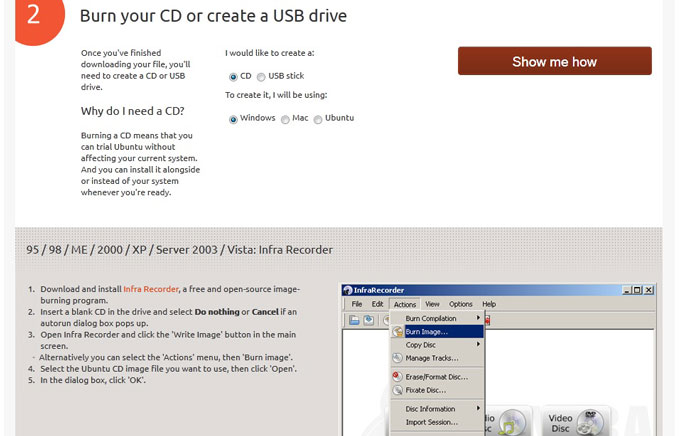
Т.е. если у вас установлена Windows XP, то вам придётся скачать специальную программку для создания образов (можно использовать Nero). А если у вас установлена Windows 7, то вам достаточно просто нажать правой клавишей на скачанный iso образ и выбрать соответствующий пункт.
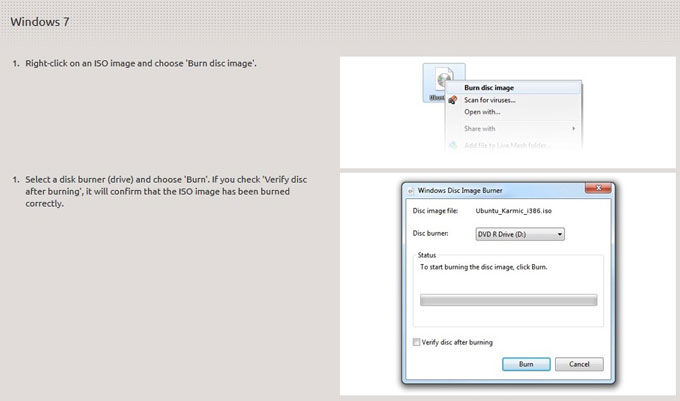
Как вы уже успели заметить, у вас есть возможность запускать операционную систему с флешки. Для этого необходимо иметь флешку с большим количеством памяти (минимум 2 гб). Для установки образа вам понадобится утилита Universal USB Installer. На сайте есть подробная инструкция по установке, поэтому объяснять не буду.
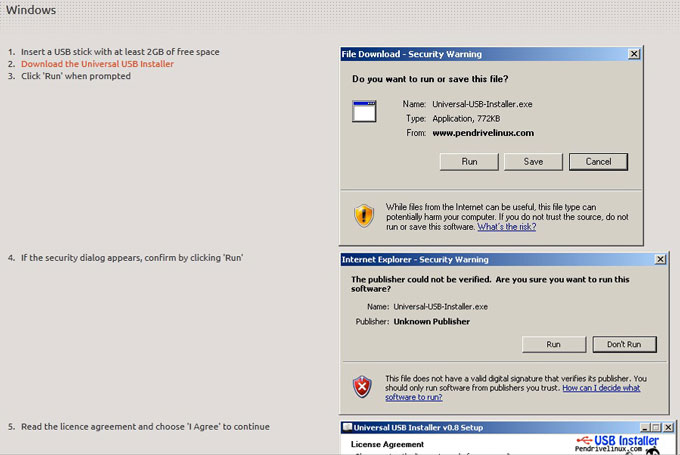
Как правило, такие флешки применяются только в отношении ноутбуков и т.п. К тому же на старых компьютерах вы не сможете запустить её, а значит лучше воспользоваться Live CD.
Как пользоваться.
При запуске компьютера нажмите клавишу Delete, и вам откроется меню Bios (Cmos). Чтобы компьютер загружался не с жёсткого диска, а с флешки или Live CD, то в пункте Boot device нужно именно их и указать. Т.е. клавишам вверх-вниз выбираем 1st boot device. Далее нажимаем Enter и в появившимся списке выбираем либо CD/DVD (если у вас live cd), либо выбираем USB Flash (если у вас live usb). Бывает и такое, что пункта USB Flash нет, значит ваш компьютер слишком стар для такого.
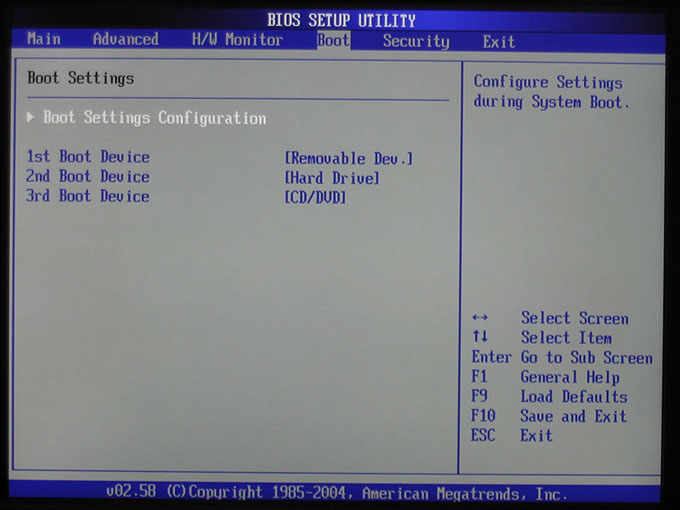
Далее нажимаем F10, говорим yes – и наш компьютер перезагрузится с сохранёнными параметрами. Компьютер начнёт загружаться с вашего live cd/usb. Вся информация, записанная на вашем CD/USB начнёт записываться в оперативную память, позволяя вам быстро работать с системой.
Для чего это всё нужно?
Когда такие живые диски только-только появились, то они были предназначены, прежде всего, для ознакомления с операционной системой. Были и такие диски, которые после ознакомления (если система вам понравилась), позволяли тут же установить данную систему на ваш компьютер.
В современном мире такими дисками пользуются в двух случаях: если операционная система на вашем компьютере неисправна, или если человек предпочитает работать в удобной для него системе.
Когда ваш компьютер неисправен (заражён вирусами, испорчены драйвера и т.д.), то можно будет запустить живой диск и почистить компьютер антивирусом и восстановить всю испорченную информацию. Некоторые живые диски сильно ограничены в возможностях (нет возможности запустить интернет, очистить компьютер от вирусов). Однако есть и абсолютно полноценные системы (например, представленная в данной статье Ubuntu).
Иногда живой диск совсем не нужен. Современные антивирусы и системы прочны и не дают испортить ваш компьютер. Однако может наступить момент, когда вирус всё-таки свалит вашу систему. И тут вы пожалеете, что заранее не сделали живой диск.
Из собственного опыта расскажу историю, для примера. Я подцепил однажды на компьютер вирус, блокировщик Windows (который скромно просил положить 400 рублей на какой-то телефон). Запуск в безопасном режиме не помогал. И тут я вспомнил про то, что у меня лежит живой диск. Я запустил с него систему. Запустил пустой поиск. Ubuntu выдал мне список файлов, среди которых было непонятное флеш-приложение с длинным номером. Я удалил данное флеш-приложение. Далее зашёл в редактор реестра и проставил в значении Shell – explorer.exe. После перезагрузки компьютера, всё заработало. И я просканировал систему антивирусом cureIt (http://freeadvice.ru/view_programm.php?id=20), дабы окончательно удалить оставшиеся признаки вируса.
Никто не знает, когда вам пригодится живой диск – через неделю или через год. Поэтому, подготовившись заранее, вы сможете противостоять любому сбою вашей операционной системы. Таким образом, вы всё быстро исправите и почините (вместо того, чтобы паниковать и бить себя пяткой в грудь).
Последние статьи раздела «Компьютеры & Интернет»:
![]() Какую компьютерную мышь выбрать
Какую компьютерную мышь выбрать![]() Мониторинг и профилактика компьютера
Мониторинг и профилактика компьютера![]() Одноразовая почта
Одноразовая почта![]() Что такое IP-адрес и для чего он нужен
Что такое IP-адрес и для чего он нужен![]() Интеллектуальная собственность в сети Интернет
Интеллектуальная собственность в сети Интернет![]() Компьютерная графика как искусство (продолжение)
Компьютерная графика как искусство (продолжение)![]() Компьютерная графика как искусство
Компьютерная графика как искусство![]() Зубные щетки и пылесосы в трехмерном пространстве
Зубные щетки и пылесосы в трехмерном пространстве![]() Wi-Fi или 3G
Wi-Fi или 3G![]() Раскрутка сайта
Раскрутка сайта
Комментарии статьи:
Комментарий добавил(а): Суворов Сергей
Дата: 14.03.2012
Скачай другой образ iso live CD к примеру, с сибнет софт. И запеши через неро. вот и все. А можешь обратиться к автору. он пришлет тебе почтой. за рублев 300. =)
Комментарий добавил(а): Артём Аленин
Дата: 20.10.2011
А какая именно операционная система?
Комментарий добавил(а): Андрей
Дата: 12.10.2011
Прочёл статью в газете "Мой друг компьютер", заинтересовался, скачал образ. Записал на СВ-диск с помощью Win7. Попробовал с него загрузиться - не получается. Появляется экран с командной строкой и, по моему, требуется ввести какую-то команду, какую не знаю. Помогите пожалуйста!
Добавить комментарий
Имейте, пожалуйста, ввиду, что любые ссылки, html-теги или скрипты, будут выводиться в виде обычного текста - бессмысленно их использовать. Комментарии содержащие мат и оскорбления будут немедленно удалены.
Вам помогла эта статья? Вы тоже можете помочь проекту, пожертвовав любую сумму по своему усмотрению. Например, 50 рублей. Или меньше :)


 Путешествие на Чукотку
Путешествие на Чукотку  Поход по Полярному Уралу
Поход по Полярному Уралу Поход на озеро Джека Лондона
Поход на озеро Джека Лондона